您可以在支持人像模式的机型上的“相机”![]() 中应用景深效果,此功能会在创建精美的模糊背景的同时保持主体(人物、宠物和物体等)清晰。您可以将不同的光效应用到“人像”模式照片并进行调整,在 iPhone X 及后续机型上,您甚至可以在“人像”模式中自拍。
中应用景深效果,此功能会在创建精美的模糊背景的同时保持主体(人物、宠物和物体等)清晰。您可以将不同的光效应用到“人像”模式照片并进行调整,在 iPhone X 及后续机型上,您甚至可以在“人像”模式中自拍。
在“人像”模式中拍摄照片
在 iPhone 8 Plus、iPhone X 及后续机型上,您可以将摄影室光效应用到“人像”模式照片中。
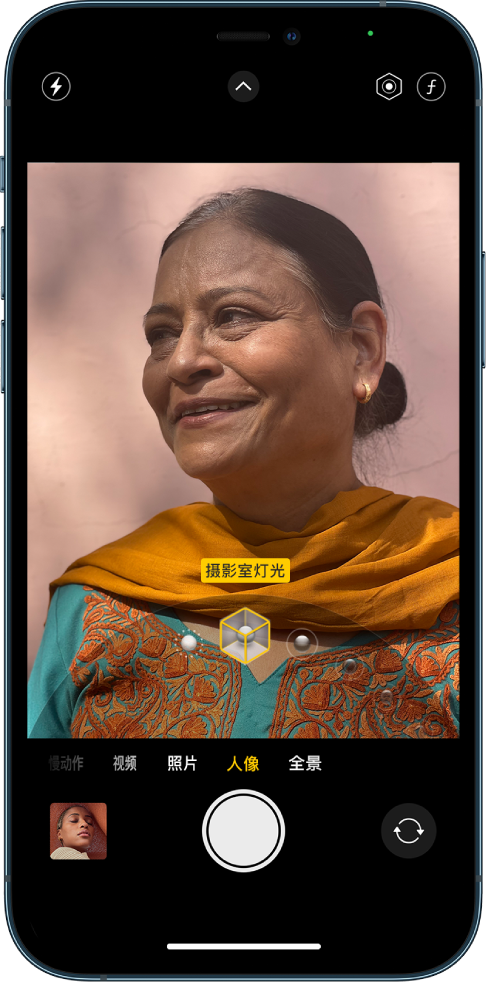
- 选取“人像”模式。
- 按照屏幕上的提示让主体出现在黄色人像方框中。
- 拖移
 以选取光效:
以选取光效:
- 自然光:清晰对焦到面孔上而背景变得模糊。
- 摄影室灯光:面部被照亮,照片整体干净清晰。
- 轮廓光:面孔带高光和低光的反差阴影。
- 舞台光:聚光照明面孔而背景为深黑色。
- 单色舞台光:此效果与“舞台光”类似,但照片为经典的黑白色。
- 高调单色光:在白色背景下创建灰度主体(在 iPhone XS、iPhone XR 及后续机型上可用)。
- 轻点快门按钮以拍摄。
在“人像”模式中拍摄照片后,如果不喜欢,您可以移除“人像”模式效果。在“照片” App ![]() 中,打开照片,轻点“编辑”,然后轻点“人像”以打开或关闭效果。
中,打开照片,轻点“编辑”,然后轻点“人像”以打开或关闭效果。
【注】在 iPhone 12 Pro、iPhone 12 Pro Max、iPhone 13 Pro 和 iPhone 13 Pro Max 上,当您在弱光环境下使用广角 (1x) 镜头拍摄“人像”模式照片时,“夜间”模式会打开。若要进一步了解“夜间”模式,请参阅拍摄夜间模式照片。
【注】在 iPhone XR 上,仅在您使用前置摄像头时,“舞台光”、“单色舞台光”和“高调单色光”才可用。
在“人像”模式中调整“景深控制”
在 iPhone XS、iPhone XR 及后续机型上,使用“景深控制”滑块来调整“人像”模式照片中背景的模糊级别。
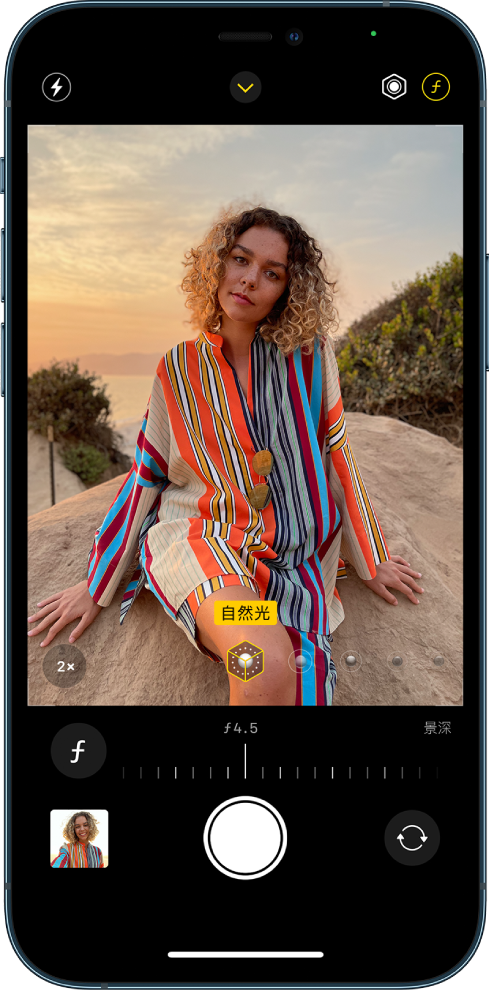
- 选取“人像”模式,然后将镜头对准主体。
- 轻点屏幕右上角的
 。“景深控制”滑块显示在取景框下方。
。“景深控制”滑块显示在取景框下方。 - 左右拖移滑块以调整效果。
- 轻点快门按钮以拍摄。
在“人像”模式中拍摄照片后,您可以在“照片”中使用“景深控制”滑块来进一步调整背景模糊效果。请参阅编辑人像模式照片。
在“人像”模式中调整人像光效
在 iPhone XS、iPhone XR 及后续机型上,您可以可视化调整每个人像光效的位置和强度以锐化眼睛或者提高面部亮度和平滑面部特征。
- 选取“人像”模式,然后拖移
 以选取光效。
以选取光效。 - 轻点屏幕顶部的
 。“人像光效”滑块显示在取景框下方。
。“人像光效”滑块显示在取景框下方。 - 左右拖移滑块以调整效果。
- 轻点快门按钮以拍摄。
在“人像”模式中拍摄照片后,您可以在“照片”中使用“人像光效”滑块来进一步调整光效。请参阅编辑人像模式照片。